Apesar do Elipse Power vir com uma extensa gama de eventos, muitas vezes o usuário pode querer criar um evento específico para uma aplicação.
Um exemplo para a utilização de eventos definidos pelo usuário seria a realização de um cálculo ou tarefa mais complexa em um objeto quando o evento gerador vem de um outro Tag ou propriedade.
Apesar de se poder criar e executar este mesmo tipo de tarefa a partir do próprio Tag ou da propriedade geradora do evento, existem vantagens em manter-se um script junto ao objeto que sofre a ação. Dentre elas, pode-se citar o trabalho adicional necessário para que um objeto aponte para outro, além de facilidades de manutenção, pois se por algum motivo é necessário modificar ou apagar o Tag ou a propriedade que seja o evento gerador, não é necessário modificar um segundo objeto.
Outra vantagem é o fato de que se o Tag gerador do evento é apagado, o objeto não perde o script, só é necessário indicar uma outra fonte geradora daquele evento.
A geração de eventos internos facilita ainda a criação de bibliotecas, pois cada vez que um componente de biblioteca é inserido em uma aplicação, traz consigo os scripts e cálculos que podem ser necessários, diminuindo o trabalho de configuração. Para gerar um novo evento interno em um objeto, siga estes procedimentos:
1.Clique em Criar novo evento ![]() na lista de eventos da aba Scripts para abrir a janela Novo Evento de Usuário, mostrada na figura a seguir.
na lista de eventos da aba Scripts para abrir a janela Novo Evento de Usuário, mostrada na figura a seguir.
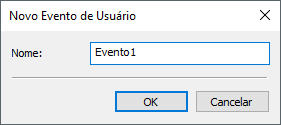
Janela Novo Evento de Usuário
2. Digite um nome para o evento e clique em OK para abrir o Editor do evento de usuário, conforme as figuras a seguir, que descrevem as opções possíveis para a condição de ocorrência deste evento.
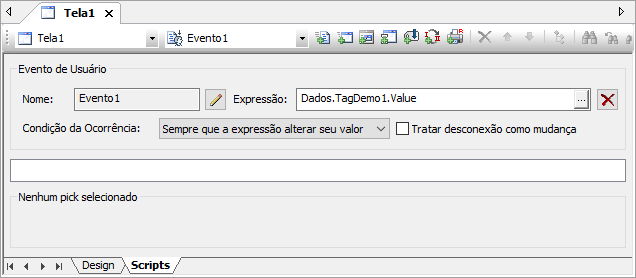
Opção Sempre que a expressão alterar seu valor
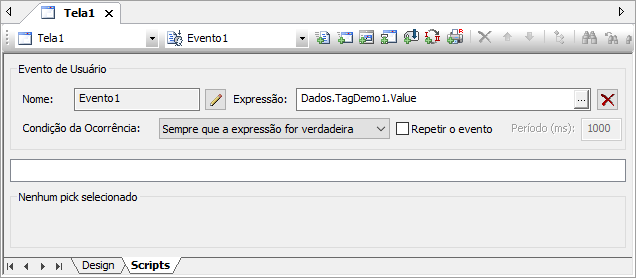
Opção Sempre que a expressão for verdadeira
3. As opções disponíveis neste Editor estão descritas na tabela a seguir.
Opções disponíveis no Editor de eventos de usuário
Opção |
Descrição |
|---|---|
Nome |
Nome que identifica este evento. Esta opção não é editável, portanto clique em Renomear Evento de Usuário |
Renomear Evento de Usuário |
Abre uma janela para modificar o nome do evento |
Expressão |
Expressão geradora deste evento. Clique em |
Remover Evento de Usuário |
Remove este evento da Lista de Eventos. NOTA: Ao remover um evento de usuário, todos os scripts associados a este evento são perdidos |
Condição da Ocorrência |
Especifica qual a condição para que este evento ocorra. As opções possíveis são Sempre que a expressão for verdadeira ou Sempre que a expressão alterar seu valor. No primeiro caso o evento é do tipo etOnEvent (o evento ocorre no momento em que a expressão é verdadeira) ou do tipo etWhileEvent (o evento ocorre ciclicamente, em intervalos pré-definidos). No segundo caso o evento é do tipo etOnValueChanged (o evento ocorre sempre que a expressão muda o valor) |
Repetir o evento |
Quando disponível, indica que o evento é do tipo etWhileEvent, ou seja, o evento se repete enquanto a expressão é verdadeira. Esta opção só está disponível quando a opção Condição de Ocorrência está configurada como Sempre que a expressão for verdadeira. O intervalo de repetição é configurado na opção Período (ms) |
Período (ms) |
Intervalo de repetição, em milissegundos, do evento. Esta opção só está disponível quando a opção Condição de Ocorrência está configurada como Sempre que a expressão for verdadeira e a opção Repetir o evento está selecionada |
Tratar desconexão como mudança |
Indica que a conexão ou desconexão da expressão geradora do evento deve ser tratada como mudança. Esta opção só está disponível quando a opção Condição de Ocorrência está configurada como Sempre que a expressão alterar seu valor |
4. Para alterar este evento usando a aba Scripts do objeto, selecione-o na lista de eventos. Um evento de usuário também pode ser editado usando a opção Editar Associações do menu contextual de um objeto. Na janela Editar Associações, clique na coluna Conexão correspondente a este evento e, no menu contextual, selecione a opção Editar para abrir a janela da figura a seguir.
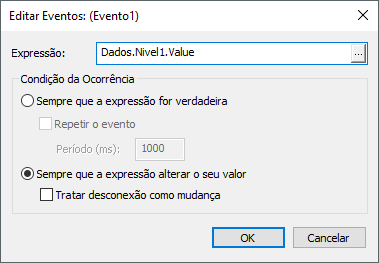
Janela Editar Eventos